Collegamenti rapidi alle procedure di questa pagina:
CorelDRAW consente di utilizzare, sfogliare e cercare motivi vettoriali, bitmap, nonchÚ riempimenti sfumati disponibili localmente sul computer, su dispositivi multimediali portatili e nelle cartelle di rete. Uno di questi riempimenti pu˛ anche essere utilizzato come motivi di trasparenza. Per ulteriori informazioni, consultare Modifica della trasparenza degli oggetti.
Per iniziare, Corel offre riempimenti locali elencati in Contenuti utente nei selettori Riempimento e Trasparenza. Tali riempimenti vengono memorizzati nella cartella Documenti\Corel\Corel Content\Fills. Se si desidera espandere la propria raccolta di riempimenti, Ŕ possibile scaricare altri pacchetti di riempimenti dalla finestra di dialogo Ottieni altro.
Per accedere ai riempimenti e ai motivi salvati nelle cartelle locali al di fuori della cartella Documents\Corel\Corel Content\Fills, Ŕ possibile creare collegamenti a queste cartelle nei selettori Riempimento e Trasparenza. Tali collegamenti sono noti come alias. Inoltre, Ŕ possibile utilizzare gli alias per accedere ai riempimenti salvati in cartelle di rete condivise e su dispositivi di archiviazione secondari, come chiavette USB e hard disk esterni.
╚ possibile anche visualizzare l'elenco dei riempimenti e delle trasparenze preferiti e di quelli usati pi¨ di recente.
╚ possibile sfogliare e cercare un pacchetto, una cartella o un elenco alla volta. ╚ possibile anche sfogliare e cercare nell'intera libreria Contenuti utente attivando l'opzione Sfoglia in modo ricorsivo.
Quando si copia su un computer una cartella con tanti riempimenti, Windows potrebbe impiegare del tempo per indicizzare la cartella stessa. Per visualizzare, sfogliare e cercare i riempimenti con pi¨ rapiditÓ in questa cartella, potrebbe essere necessario indicizzare nuovamente la cartella.
Per trovare riempimenti e trasparenze pi¨ facilmente, Ŕ possibile filtrarli per categorie, come Astratto, Animali, Fiori, Natura e altro. ╚ possibile anche ordinare per nome e per data di creazione o ultima modifica i riempimenti e le trasparenze locali.
Il selettore Riempimento consente di cercare, sfogliare e gestire i riempimenti locali e condivisi.
I riempimenti e le trasparenze vengono visualizzati come immagini in miniatura. Posizionando il puntatore su una miniatura, Ŕ possibile visualizzare il nome del file e la sua posizione. ╚ possibile regolare le dimensioni delle miniature, per un'anteprima pi¨ semplice e veloce dei riempimenti e delle trasparenze. Inoltre, Ŕ possibile ridimensionare il selettore Riempimento o quello Trasparenza per visualizzare pi¨ miniature alla volta.
Per ulteriori informazioni sui riempimenti, consultare Applicazione di riempimenti agli oggetti.
| 3 . |
Nella finestra mobile ProprietÓ oggetto, fare clic su uno dei seguenti pulsanti nella sezione Riempimento o Trasparenza: |
| 5 . |
Dalla casella di riepilogo Scegli origine contenuto, scegliere il pacchetto, la cartella, la posizione di rete o l'elenco locali che si desidera cercare o sfogliare. Gli elementi presenti in Contenuti utente mostrano i pacchetti di riempimenti offerti da Corel ed eventuali pacchetti e riempimenti aggiunti dall'utente. |
|
|
|
|
|
Dalla casella di riepilogo Scegli origine contenuto, scegliere Contenuti utente. Fare clic sul pulsante Modifica  , quindi fare clic su Sfoglia in modo ricorsivo.
|
|
|
Dalla casella di riepilogo Scegli origine contenuto, scegliere Contenuti utente oppure un alias . Fare clic sul pulsante Modifica  , quindi fare clic su Reindicizza cartella.
|
|
|
Dalla casella di riepilogo Scegli origine contenuto, scegliere Recente.
|
|
|
Dalla casella di riepilogo Scegli origine contenuto, scegliere Preferiti. Per informazioni su come contrassegnare un riempimento come preferito, consultare Per gestire riempimenti e trasparenze.
|
|
|
Dalla casella di riepilogo Scegli origine contenuto, scegliere un pacchetto in Contenuti utente oppure un alias. Scegliere una categoria dalla casella di riepilogo Filtro.
|
|
|
Dalla casella di riepilogo Scegli origine contenuto, scegliere un pacchetto in Contenuti utente oppure un alias. Aprire la casella di riepilogo Ordina per accanto alla casella di riepilogo Filtro e scegliere una delle seguenti opzioni:

|
Nome consente di ordinare riempimenti e trasparenze per nome, in ordine alfabetico. |

|
Data di creazione consente di ordinare riempimenti e trasparenze per data di creazione, a partire dall'ultimo riempimento creato. |

|
Ultima modifica consente di ordinare riempimenti e trasparenze per data di ultima modifica, a partire dall'ultimo riempimento modificato. |
I riempimenti e le trasparenze dell'elenco Preferiti vengono ordinati automaticamente secondo la data in cui li si Ŕ contrassegnati come preferiti, a partire dall'ultimo riempimento e dall'ultima trasparenza aggiunti a Preferiti.
|

Questa procedura Ŕ valida solo per motivi vettoriali, motivi a bitmap, riempimenti sfumati e trasparenze sfumate.
| 1 . |
Aprire il selettore Riempimento o il selettore Trasparenza nella sezione Riempimento o Trasparenza nella finestra mobile ProprietÓ oggetto. |
|
• |
Fare clic su Acquista e seguire le istruzioni riportate sullo schermo per acquistare l'articolo. |
|
• |
Fare clic su Scarica se l'articolo Ŕ incluso nel prodotto o nella sottoscrizione. |
| 1 . |
Aprire il selettore Riempimento o il selettore Trasparenza nella sezione Riempimento o Trasparenza nella finestra mobile ProprietÓ oggetto. |
| • |
Nel selettore Riempimento o in quello Trasparenza, posizionare il puntatore su una miniatura. |

La posizione di un riempimento o di una trasparenza viene visualizzata anche nella parte bassa del selettore Riempimento o Trasparenza.
| • |
Nel selettore Riempimento o nel selettore Trasparenza, spostare il dispositivo di scorrimento Dimensioni miniatura. |

Non tutti i componenti sono disponibili nelle versioni di prova, Academic e OEM. Tra i componenti non disponibili possono figurare applicazioni e funzioni Corel, utilitÓ di terze parti e contenuti aggiuntivi.
Copyright 2018 Corel Corporation. Tutti i diritti riservati.
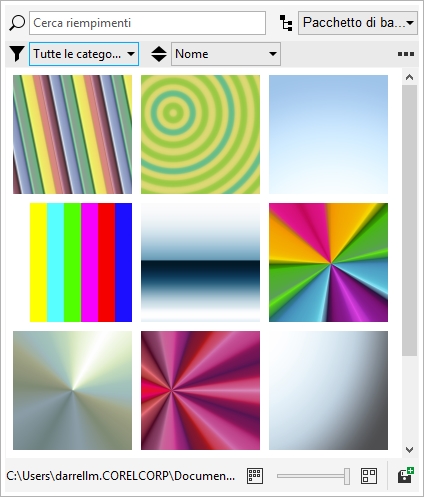
![]()